
휴대폰으로 찍은 동영상을 PC의 동영상 플레이어를 활용해 분석할 때가 많다. 하지만 대부분의 동영상 플레이어는 초(sec) 단위까지 확인이 가능하기 때문에 시간을 계산하기 애매할 때가 있다. 그렇다면 밀리 초(ms) 단위까지 확인할 수 있는 프로그램은 없을까? MPC-HC라는 동영상 플레이어를 활용하면 된다.

MPC-HC 플레이어는 용량을 적게 차지하고 프로그램 실행이 간단하고 가볍다는 장점이 있었다. 예전에는 구글에서 'MPC-HC'라고 검색하면 다운로드할 수 있었는데, 현재는 개발 중단 상태라서 프로그램 소스 코드만 볼 수 있고 다운로드 기능이 없다. 따라서 프로그램을 다운로드하고 싶다면 위의 첨부파일을 다운로드하여 실행시켜야 한다.


설치 파일을 실행시키면 가장 먼저 설치 언어를 선택하는 창이 나타난다. 기본값으로 'Korean'이 설정되어 있기 때문에 바로 확인 버튼을 누른다. 그리고 사용권 계약을 읽어보고 다음 버튼을 누른다.

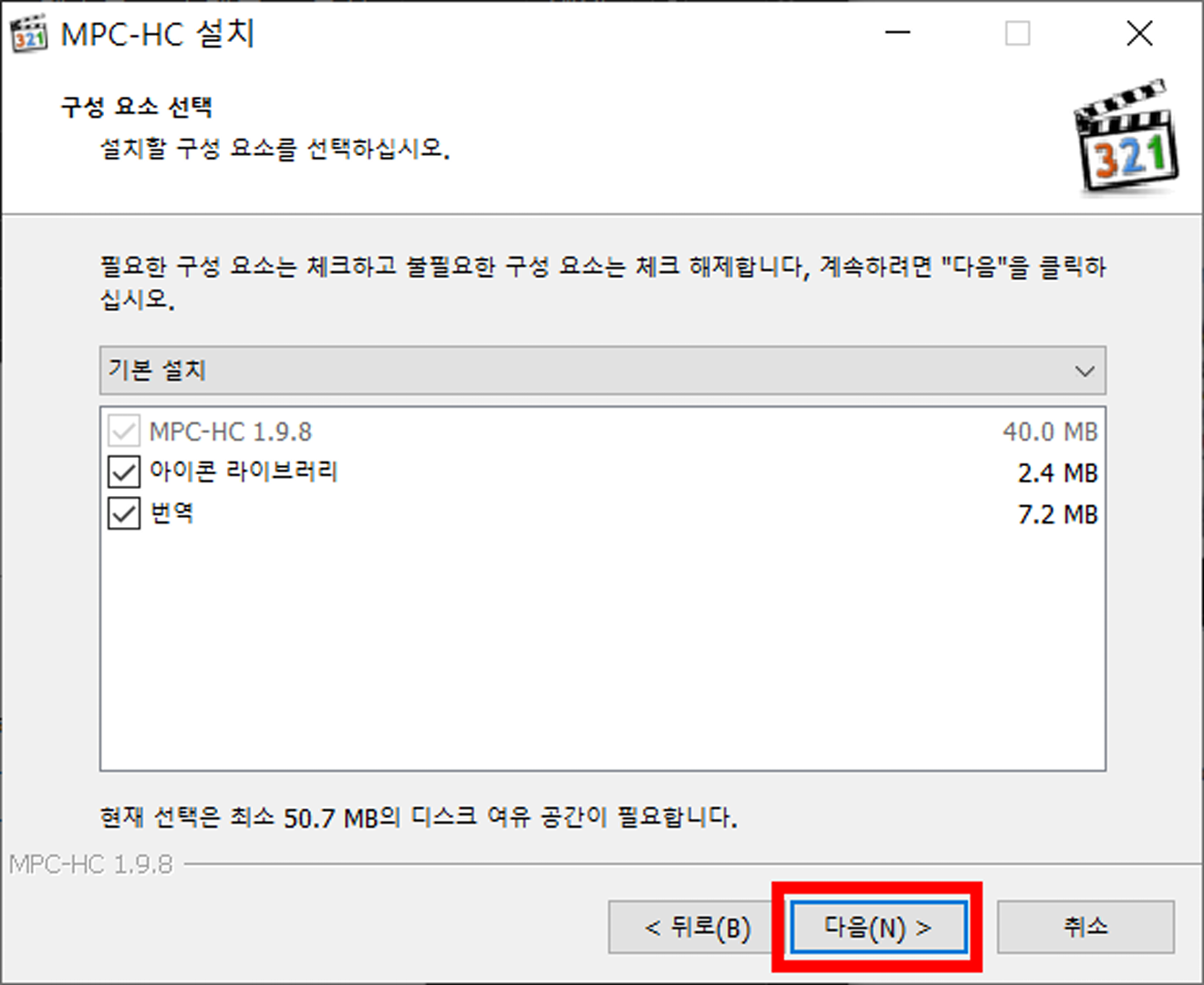
설치 위치 및 구성 요소를 선택한다. 따로 선택해야 할 것은 없다. 바로 다음 버튼을 누르면 된다.


시작 메뉴 폴더 및 추가 작업 선택도 별다른 작업 없이 다음 버튼을 눌러 진행하면 된다.


그리고 준비 완료 단계에 오면 설치 버튼을 누른다. 그러면 본격적으로 프로그램이 설치된다. 워낙 가벼운 프로그램이기 때문에 설치하는데 시간이 오래 걸리지도 않는다. 설치가 완료 화면이 나타나면 종료 버튼을 누른다.

MPC-HC 플레이어로 동영상을 재생시키면 우측 하단에 초 단위(sec)로 재생 시간이 표시되어 있는 것을 확인할 수 있다. 밀리 초(ms) 단위까지 확인하기 위해서는 별도의 작업이 필요하다. 우측 하단에 있는 재생 시간에 마우스 커서를 두고 우클릭한다.

마우스 우클릭을 하면 드롭다운 메뉴가 나타난다. 거기서 'High precision'이라는 메뉴를 선택한다. 시간을 보다 상세하게 표시해 주는 기능이다.

최종 결과, 우측 하단에 보이는 것처럼 시간이 밀리 초(ms) 단위까지 표기되는 것을 확인할 수 있다.
'IT > 유용한 프로그램' 카테고리의 다른 글
| Canva로 이미지 파일을 PDF로 변환하는 방법 (0) | 2024.08.31 |
|---|---|
| 스마트폰으로 길이 측정할 수 있는 앱(자, 눈금자) (0) | 2024.07.23 |
| [CPUID HWMonitor]컴퓨터 하드웨어 상태(온도, RPM 등) 확인 프로그램 (1) | 2024.07.08 |
| 만능 검색 프로그램 Everything 업무 효율 높이기 (0) | 2024.05.25 |
| 미리캔버스(MiriCanvas)로 나만의 디자인 만들기 (0) | 2024.05.16 |



